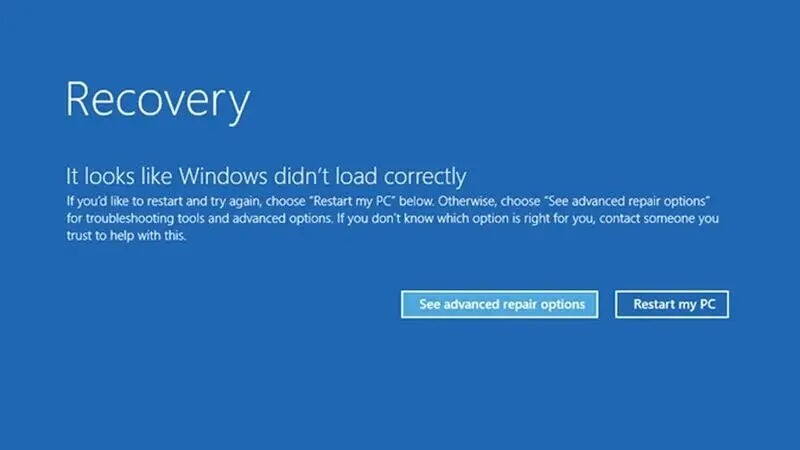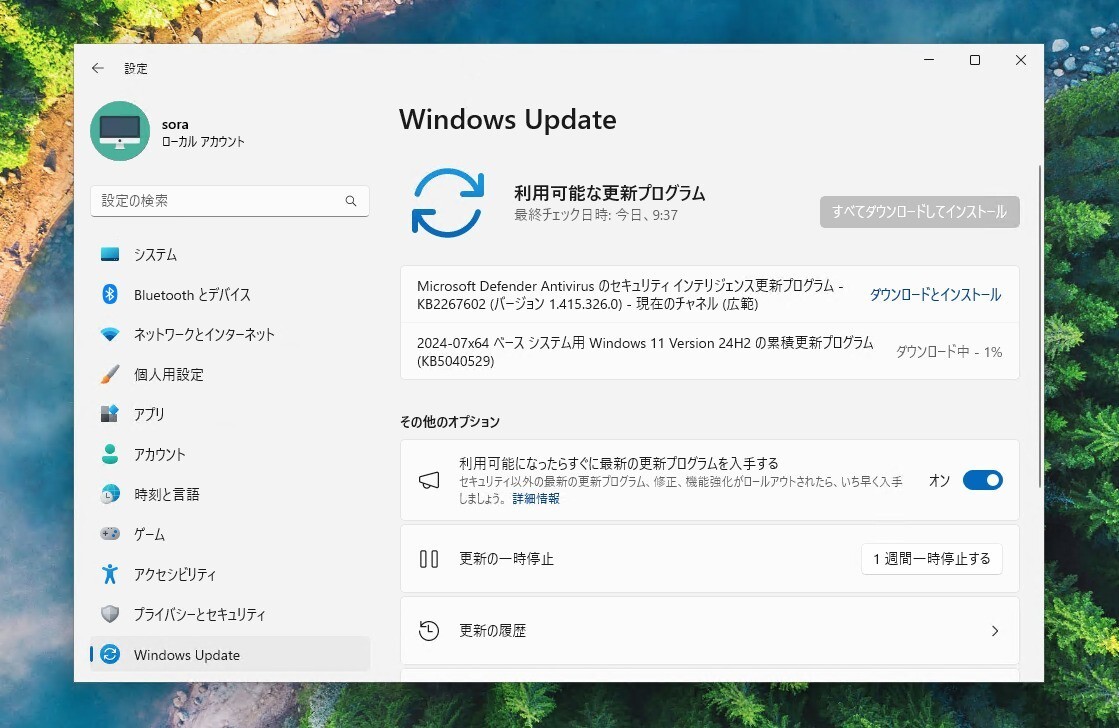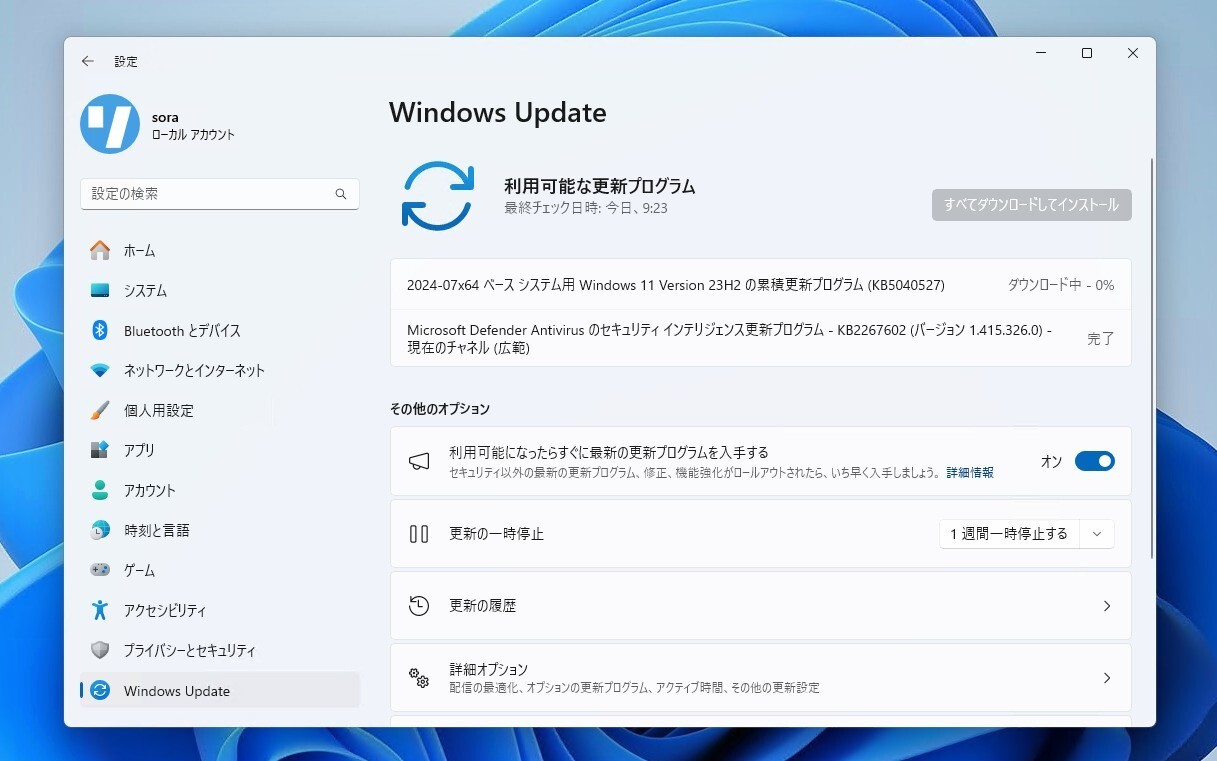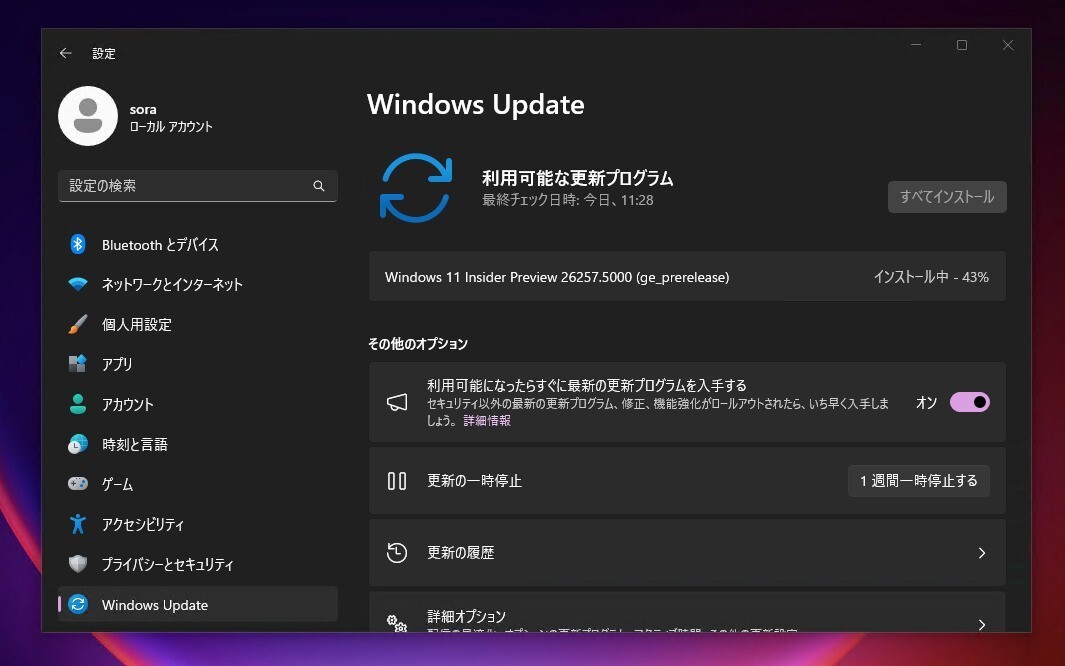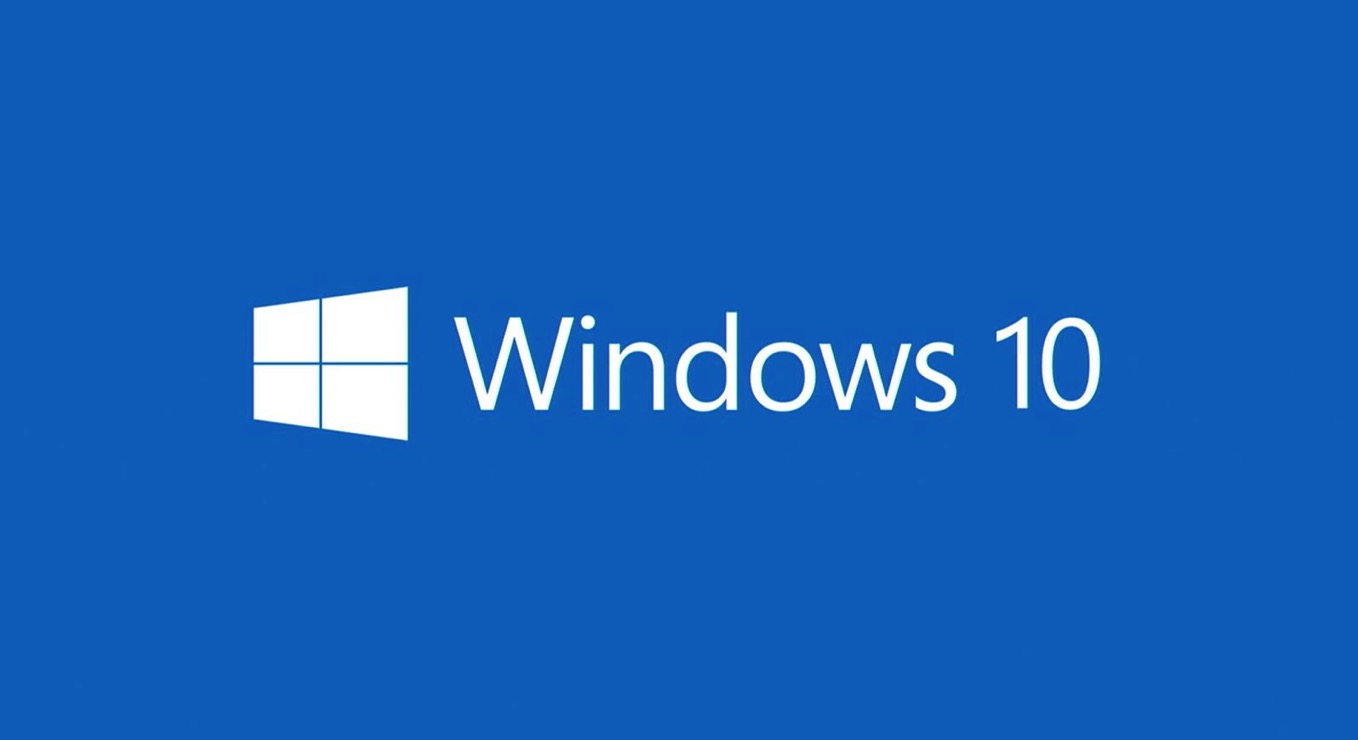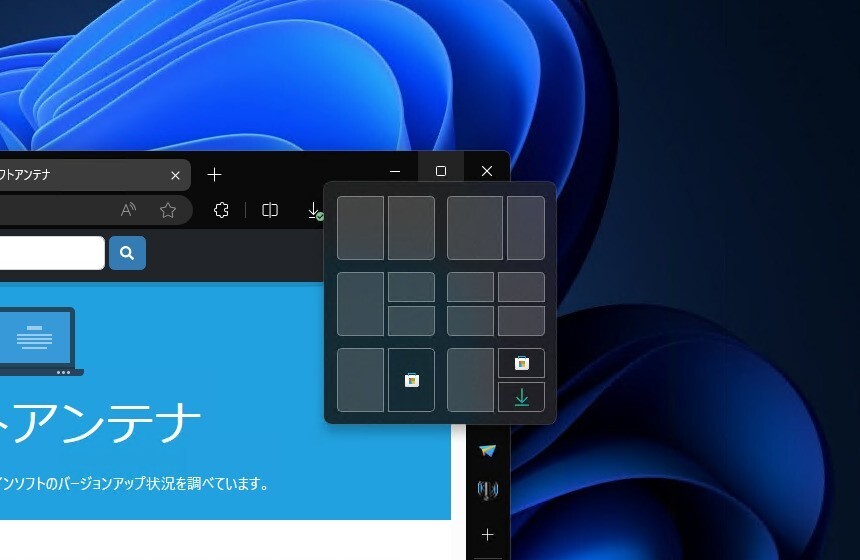
Windowsにはアプリのウィンドウを効率良く管理するための機能が多数搭載されています。Windows 11で利用できる「スナップレイアウト」もそのうちの一つで、数回クリックするだけで、ウィンドウを望みの位置に配置することができるのです。
Windows 11のDevチャンネルビルドでは、このスナップレイアウトの改良がさらに進められており、複数のウィンドウをまとめてレイアウトすることができるサジェスト機能が導入されています。
以下、Windowsのプレビュービルドでこの新機能を利用する方法を説明します。
目次
進化したスナップレイアウトを有効にする方法
Windows 11 build 23493で、スナップレイアウトのサジェストを有効にする手順は以下の通りです。
- GitHubからViveToolの最新版のzipファイルをダウンロードし展開する。
- 管理者権限でコマンドプロンプトを開き、展開先のvivetool.exeが存在するフォルダにcdコマンドで移動する。
- 以下のコマンドを実行する。サジェストが下部に表示される。
vivetool /enable /id:42500395 /variant:1
- 以下のコマンドを実行する。サジェストが上部に表示される。
vivetool /enable /id:42500395 /variant:2
- PCを再起動する。
- 有効にならない場合以下のコマンドを実行する。
vivetool /enable /id:42105254,41655236,39146010,44470355
複数のウィンドウを表示した後、最大化ボタンにホバーするか、またはWin+Zを押すと、新しいスナップレイアウト機能を利用することができます。